Success
Este tutorial es una guía para clientes de Tiendanube que tengan un dominio propio alojado con los DNS que proporcionamos.
Si tenés un dominio propio alojado con un servicio de DNS particular (como GoDaddy o WNPower, por ejemplo), podés configurar ZohoMail allí mismo. También podés seguir nuestro tutorial: ¿Cómo crear cuentas de email con mi dominio propio?
Tener cuentas de correo electrónico con dominio propio (como por ejemplo, "hola@tumarca.com") le brinda un aspecto profesional y de confianza a tus clientes para el contacto con tu marca. Existen diferentes proveedores de este servicio y, si bien la mayoría tiene costo, a través de ZohoMail podés obtenerlo de forma gratuita.
La plataforma ZohoMail ofrece diferentes planes por su servicio. El plan gratuito es uno de ellos. Este plan te permite tener hasta 5 direcciones de correo con el mismo dominio.
Warning
Para tener cuentas de email personalizadas como las que te contamos en este artículo, es necesario que primero tengas un dominio propio. Para saber cómo hacerlo, podés ver nuestro tutorial: ¿Cómo obtener mi dominio propio?
A continuación, te contamos los pasos a seguir para comenzar a usar este servicio.
¡Vamos a los pasos!
1. Ingresar a ZohoMail.
2. Ahí van a aparecer todos los planes que ofrecen para que puedas seleccionar el que quieras. Si querés el servicio gratuito, buscar en la parte inferior la opción “Plan gratis para siempre”. Luego, hacer clic en "Registrarse ahora".

3. Completar los datos: tu nombre, dirección de email real que ya estés usando para verificar la cuenta que vas a crear y una contraseña que elijas. También tildar el mensaje "I agree to the Terms of service and Privacy Policy" para aceptar los términos y condiciones. Luego hacer clic en "Registrarse".
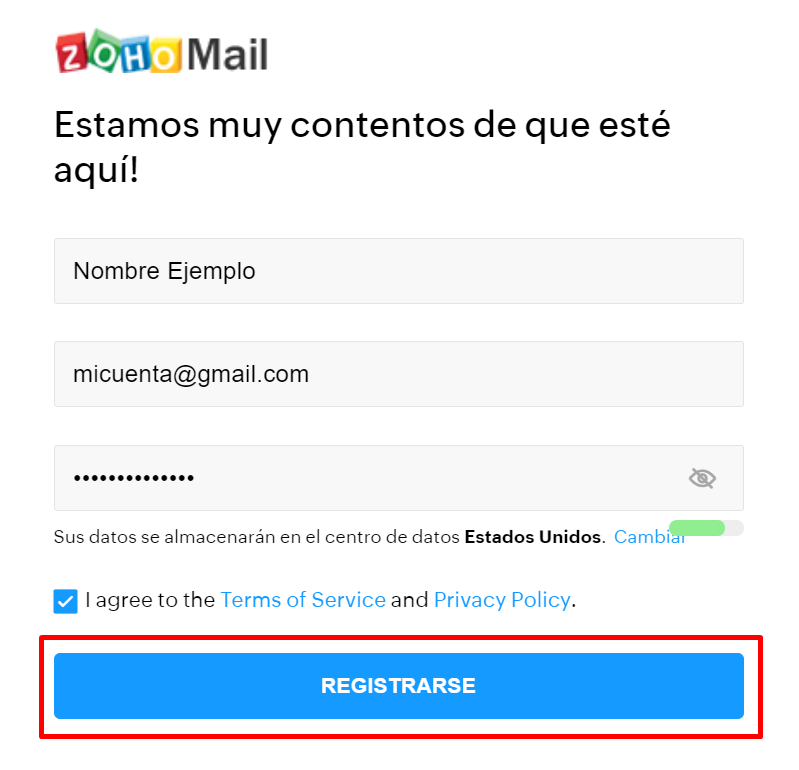
4. Vas a recibir al email que hayas completado una contraseña de un solo uso. Verificar la cuenta con esa contraseña.
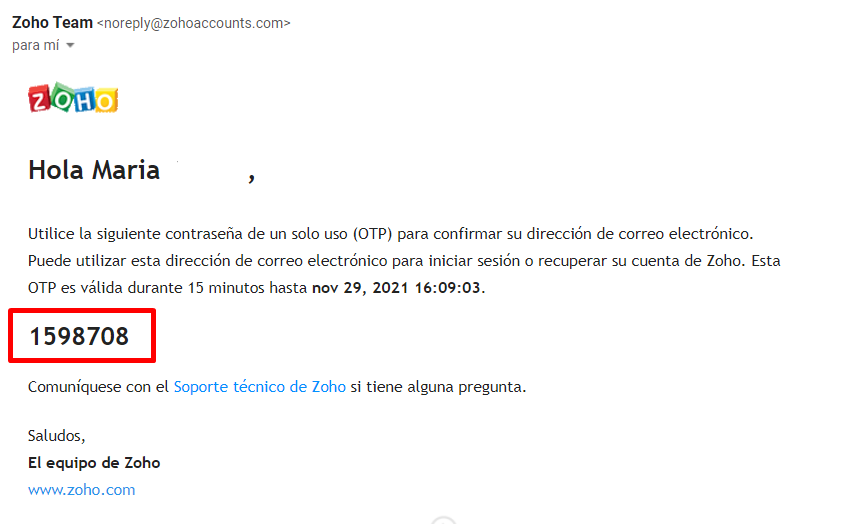
Copiar ese código y hacer clic en "Verificar".
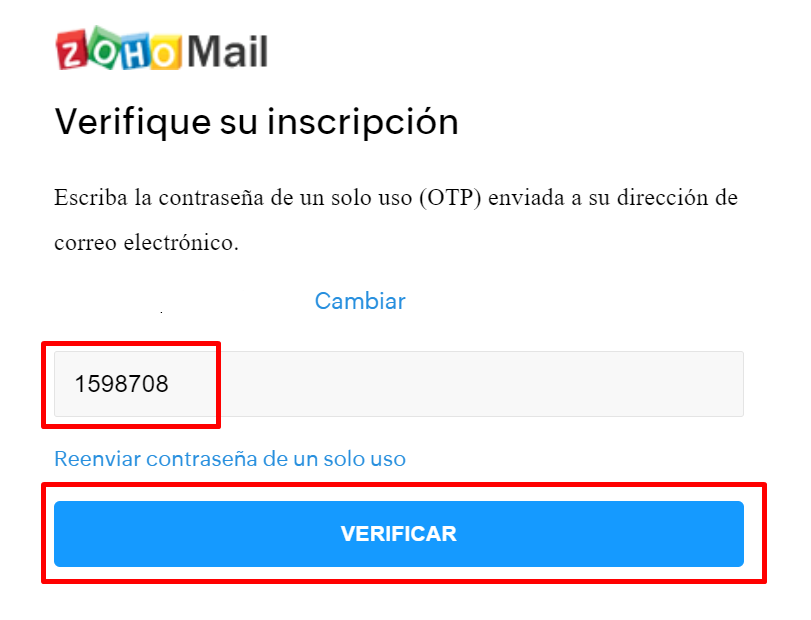
5. Elegir la opción de "Agregar un dominio existente" para agregar tu dominio propio. Luego completar con la información de tu dominio que te solicitan.
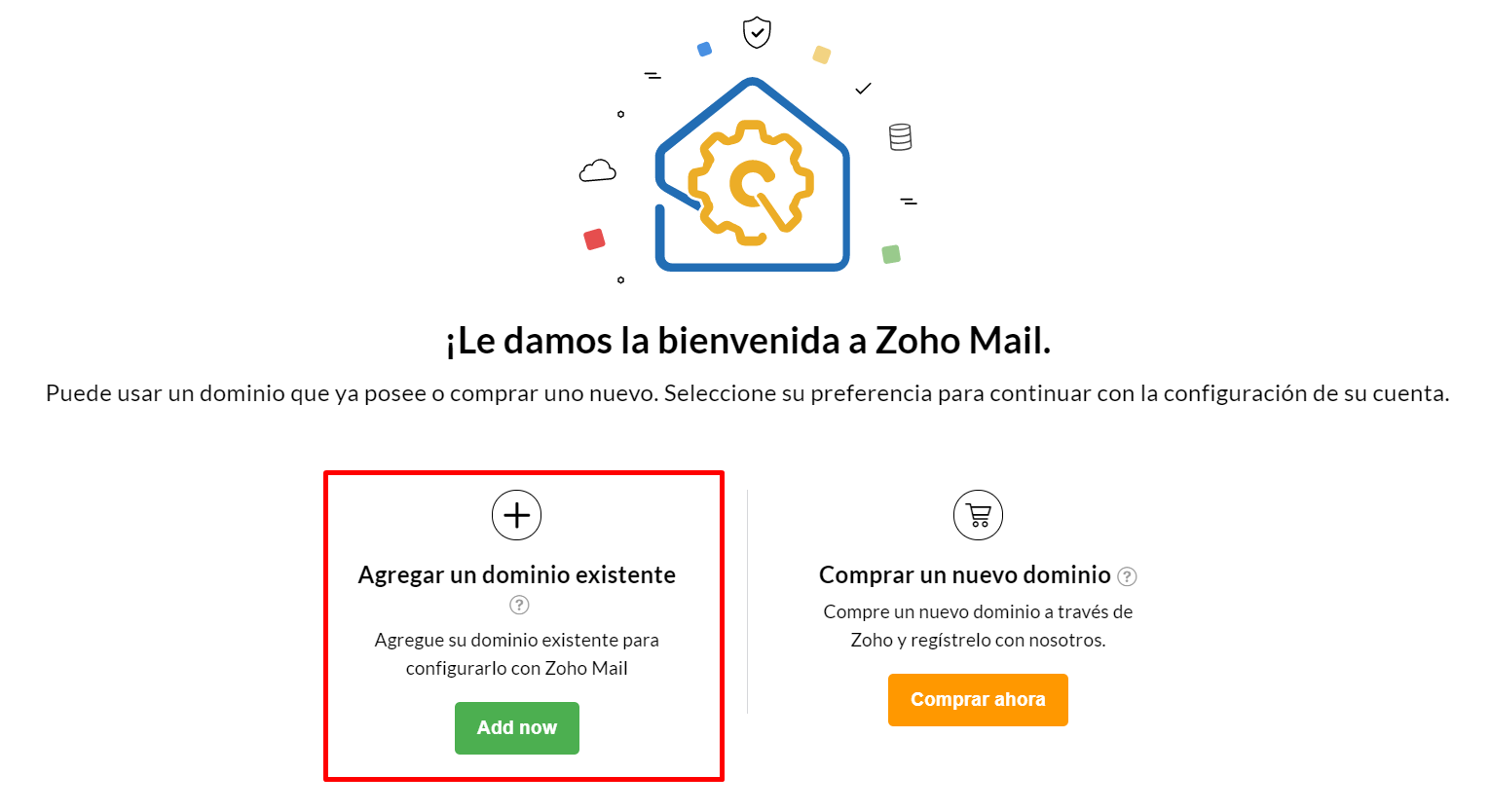
6. A continuación, deberás demostrar que el dominio es de tu propiedad. Para esto, hacer clic en "Continuar con verificación de dominios".
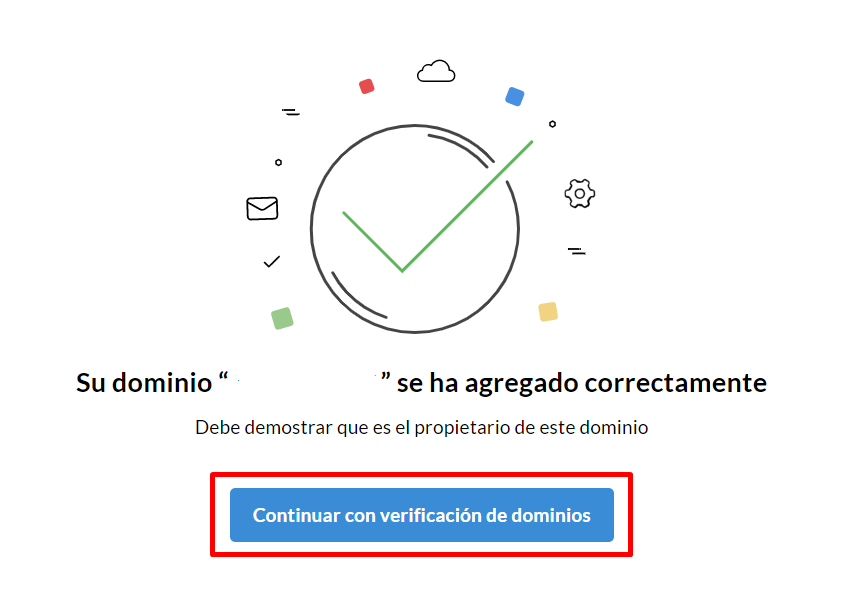
Luego, hacer clic en la flecha desplegable y seleccionar el método de registro "Agregue un registro de CNAME al DNS".
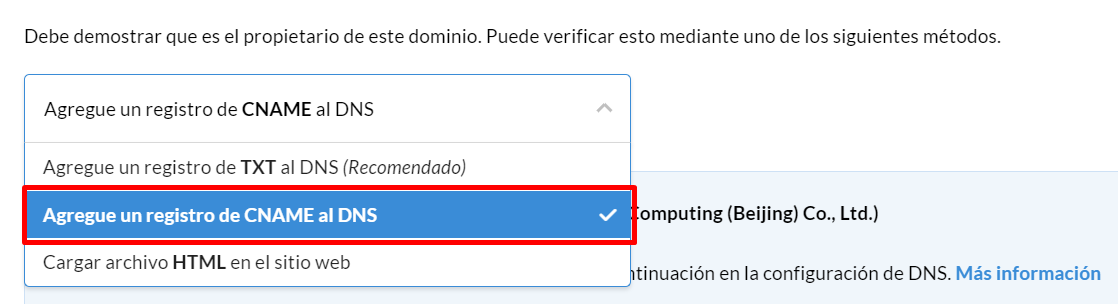
7. El registro CNAME que te aparezca es el que vas a necesitar para verificar tu dominio.
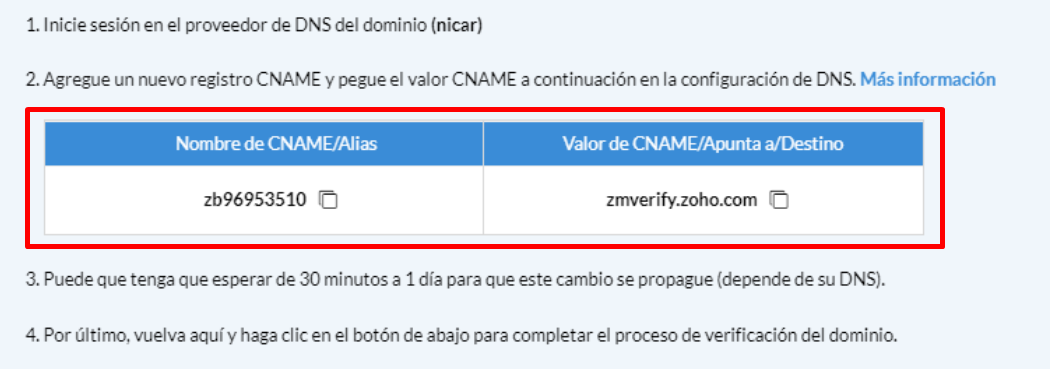
Para que podamos hacer la configuración en nuestros servidores, escribinos, enviándonos los datos del punto anterior (Nombre y Valor de CNAME), en formato texto.
Success
Si tenés dos o más dominios vinculados con tu tienda, es necesario que nos especifiques en tu mensaje para cuál de ellos necesitás realizar la configuración.
Una vez que te confirmemos la recepción de tu mensaje y que realizamos la configuración necesaria, podés seguir con la segunda parte de este tutorial:



























